CSS를 활용한 반응형 이미지 갤러리 제작하기
웹 디자인에서 이미지 갤러리는 중요한 포맷 중 하나로, 콘텐츠의 시각적 매력을 극대화하는 데 기여합니다. 특히, 다양한 화면 크기에 적응할 수 있는 반응형 디자인이 반드시 필요합니다. 이 글에서는 CSS를 통해 유연하게 반응하는 이미지 갤러리를 만드는 방법을 소개하겠습니다.

Flexbox 기본 이해하기
Flexbox는 CSS의 레이아웃 모듈로, 컨테이너와 그 안의 아이템이 공간을 효율적으로 배분할 수 있도록 도와줍니다. Flexbox를 이해하면 반응형 레이아웃을 쉽게 구현할 수 있습니다.
- Flex 컨테이너: display: flex; 속성을 사용하여 지정합니다.
- Flex 아이템: 컨테이너 내부의 모든 자식 요소들은 자동으로 flex 아이템이 됩니다.
이미지 갤러리의 HTML 구조
이미지 갤러리를 구성하기 위해, 먼저 간단한 HTML 구조를 마련합니다. 각 이미지를 태그로 추가하고, 그들을 감쌀
<div class="gallery">
<img src="https://picsum.photos/300/300?random=1" alt="Image 1">
<img src="https://picsum.photos/300/300?random=2" alt="Image 2">
<img src="https://picsum.photos/300/300?random=3" alt="Image 3">
<img src="https://picsum.photos/300/300?random=4" alt="Image 4">
</div>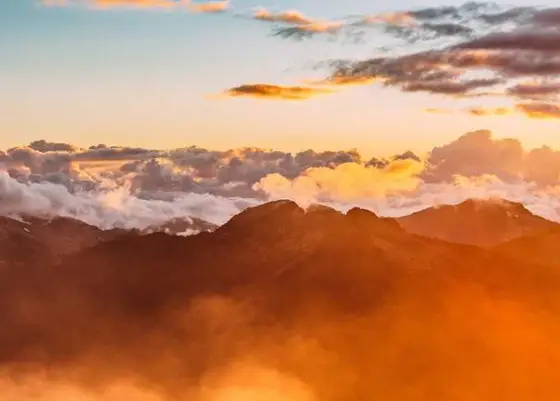
CSS 스타일링으로 갤러리 만들기
갤러리의 레이아웃을 스타일링하기 위해 CSS를 추가합니다. Flexbox를 활용하여 이미지의 배치와 크기를 유연하게 조정합니다.
.gallery {
display: flex;
flex-wrap: wrap; /* 여러 줄로 자동으로 배열됩니다. */
justify-content: center; /* 중앙 정렬합니다. */
}
.gallery img {
flex: 0 0 300px; /* 기본 너비 설정 */
height: auto; /* 비율 유지 */
margin: 10px; /* 간격 설정 */
object-fit: cover; /* 이미지가 지정된 공간을 가득 채우도록 조정합니다. */
}미디어 쿼리로 반응형 디자인 적용하기
미디어 쿼리를 통해 다양한 화면 크기에 맞춰 스타일을 조정할 수 있습니다. 예를 들어, 화면의 너비가 768픽셀 이하일 때 이미지의 너비를 100%로 설정할 수 있습니다.
@media screen and (max-width: 768px) {
.gallery img {
flex: 0 0 100%; /* 작은 화면에서는 100% 너비로 조정 */
height: 150px; /* 높이 조정 */
}
}반응형 이미지 갤러리 동작 확인하기
위와 같이 설정된 CSS는 다양한 디바이스에서 자동으로 조정됩니다. 모바일에서 데스크탑까지, 사용자가 어떤 기기를 사용하든 깔끔한 갤러리 형태를 유지하게 됩니다.
갤러리의 추가적인 스타일링 및 기능
갤러리에 추가적인 스타일을 더하여 더욱 매력적인 디자인을 만들 수 있습니다. 예를 들어, 이미지에 호버 효과를 주어 사용자가 마우스를 올릴 때 약간의 변화를 주는 것도 좋은 방법입니다.
.gallery img:hover {
transform: scale(1.05); /* 호버 시 이미지 확대 */
transition: transform 0.3s ease; /* 부드러운 전환 효과 */
}
결론
이렇게 CSS Flexbox와 미디어 쿼리를 활용하여 반응형 이미지 갤러리를 쉽게 구현할 수 있습니다. 이 방법은 모든 기기에서 유연하게 크기를 조정하므로, 다양한 사용자의 경험을 향상시키는 데 큰 도움이 됩니다. 여러분도 위의 방법을 통해 멋진 이미지 갤러리를 만들어 보시기 바랍니다!
자주 찾으시는 질문 FAQ
CSS 반응형 이미지 갤러리란 무엇인가요?
CSS 반응형 이미지 갤러리는 다양한 화면 크기에 맞춰 자동으로 조정되는 이미지 배열을 의미합니다. 이 갤러리는 모든 장치에서 일관된 사용자 경험을 제공합니다.
Flexbox를 사용해야 하는 이유는 무엇인가요?
Flexbox는 요소의 위치와 크기를 효율적으로 조정할 수 있도록 도와주며, 복잡한 레이아웃을 보다 간편하게 구성할 수 있게 해줍니다.
미디어 쿼리는 어떻게 사용하나요?
미디어 쿼리는 화면 크기에 따라 스타일을 다르게 적용할 수 있도록 하는 CSS 규칙입니다. 이를 통해 작은 화면에서 갤러리 이미지의 크기를 조절할 수 있습니다.
갤러리에 호버 효과를 추가하는 방법은?
이미지에 호버 효과를 주려면 CSS에서 transform 속성을 사용하여 이미지를 확대하거나 다양한 변화를 주는 코드를 추가하면 됩니다. 이렇게 하면 사용자에게 상황에 맞는 인터랙티브한 경험을 제공할 수 있습니다.